창 전환 방법과 듀얼 모니터 화면 간 전환 방법에 대해 알아보자.

[윈도우7] 윈도우 단축키 이용 화면 전환 방법
안녕하세요. 쿨펀치 인사드립니다.
오늘은 윈도우7 화면 창 관련 단축키와 사용법을 알아보도록 하겠습니다.
윈도우7 에서 높은 점수를 받은 화면창 관련 단축키 사용은 윈도우7 사용함에 있어 정말 편리하게 이용이 가능합니다.
윈도우7 단축키를 이용 화면 전환 방법에 대해 알아보겠습니다.
| 윈도우 단축키 이용 화면 전환 방법 |
화면 창 관리 단축키 종류
| 단축 키 | 기능 설명 |
| Win + ↑ | 사용 중인 창을 최대화 |
| Win + ↓ | 사용 중인 창을 이전 크기 또는 최소화 |
| Win + ← | 사용 중인 창을 스크린 왼쪽 사이드로 최대화 |
| Win + → | 사용 중인 창을 스크린 오른쪽 사이드로 최대화 |
| Win + Shift + ↑ | 사용 중인 창을 수직으로 최대화 |
| Win + Shift + ↓ | 사용 중인 창을 이전 세로 크기로 복구 |
| Win + Shift + ← | 사용 중인 창을 이전 모니터로 이동 |
| Win + Shift + → |
사용 중인 창을 다음 모니터로 이동 |
| Win + Home | 사용 중인 창만 남기고 모든 창을 최소화 |
| Win + Space | 모든 창을 투명화 시켜 바탕화면을 볼 수 있음 (에어로 피크 기능) |
| Win + D | 바탕화면 보기 / 복구 |
| Win + Tab | 플립 3D (Win 키를 누른 채로 계속 탭을 눌러 창 전환) |
| Win + Shift + Tab | 플립 3D 역방향으로 회전 |
| Ctrl + Win + Tab | 플립 3D 고정 모드로 실행 (Esc 키로 취소) |
| Win + M | 모든 창 최소화 |
| Win + Shift + M | 최소화 된 창 복원 |
| Win + P | 프레젠테이션 디스플레이 모드 선택 |
| Win + [+/-] | 돋보기 확대/축소 |
| Alt + F4 | 사용 중인 창 닫기 |
| Alt + Tab | 활성 프로그램 전환 (Alt 키를 누른 채로 계속 탭을 눌러 창 전환) |
| Alt + Shift + Tab | 활성 프로그램 역방향으로 전환 |
윈도우7 화면 창 관리 단축키는 다양합니다. 오늘 소개해 드릴 단축키는 화면 , 창 관련 단축키만 설명 드리겠습니다.

오늘 사용될 단축키는 (윈도우키 , Shift, 방향키 ←→↑↓)
윈도우키 + 방향키 단축키
Win + ↑ 사용 중인 창을 최대화
Win + ↓ 사용 중인 창을 이전 크기 또는 최소화
Win + ← 사용 중인 창을 스크린 왼쪽 사이드로 최대화
Win + → 사용 중인 창을 스크린 오른쪽 사이드로 최대화

단축키 사용 했을 때 변환 과정을 GIF 애니로 만들어 봤습니다.^^
Win + ↑ 사용 중인 창을 최대화
Win + ↓ 사용 중인 창을 이전 크기 또는 최소화

단축키 사용 했을 때 변환 과정을 GIF 애니로 만들어 봤습니다.^^
듀얼 모니터간 창 전환 방법
Win + Shift + ← 사용 중인 창을 이전 모니터로 이동
Win + Shift + → 사용 중인 창을 다음 모니터로 이동

단축키 사용 했을 때 변환 과정을 GIF 애니로 만들어 봤습니다.^^
오늘은 윈도우 단축키 이용 화면 전환 방법에 대해 알아봤습니다.
윈도우 단축키 종류가 많네요. 그중 제가 가장 많이 사용 하는 단축키를 중심으로 설명 드려봤습니다.
다음 시간에는 좀더 다양한 단축키들을 알아 보겠습니다.

'컴퓨터 BOX > 윈도우7 팁' 카테고리의 다른 글
| 윈도우 탐색기에서 명령 프롬프트 CMD 창 빠르게 여는 방법 (15) | 2013.06.04 |
|---|---|
| 윈도우7 컴퓨터 메모리 불량 진단 도구 사용법 (32) | 2013.03.12 |
| [윈도우7] 윈도우7 설치 오류 설치중 멈춤 현상 해결 방법 (84) | 2012.10.01 |
| [윈도우7] 윈도우7 작업표시줄 요일 한글 표시하기 (12) | 2012.10.01 |
| [윈도우7] 윈도우7 자동종료 예약종료 설정 방법 (37) | 2012.06.15 |
| [윈도우7] 윈도우7 보조프로그램 마우스 빠른실행 방법 (14) | 2012.04.18 |
| [윈도우7] 윈도우7 파일이름 한번에 바꾸기 (8) | 2012.04.16 |
| [윈도우7] 윈도우7 설치 후 바탕화면 아이콘 내컴퓨터 아이콘 만들기 (17) | 2012.03.20 |
| [윈도우7] 시스템 복원 복구 디스크 만들기 (16) | 2012.03.08 |
| [윈도우7] 숨김파일 및 폴더/ 파일확장자 보기 (8) | 2012.02.15 |
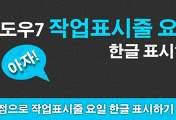



댓글